PHOTOSHOP打造三角形酷炫像素BANNER教程
这篇文章主要介绍了PHOTOSHOP打造三角形酷炫像素BANNER教程,教程很简单,喜欢的朋友可以一起来学习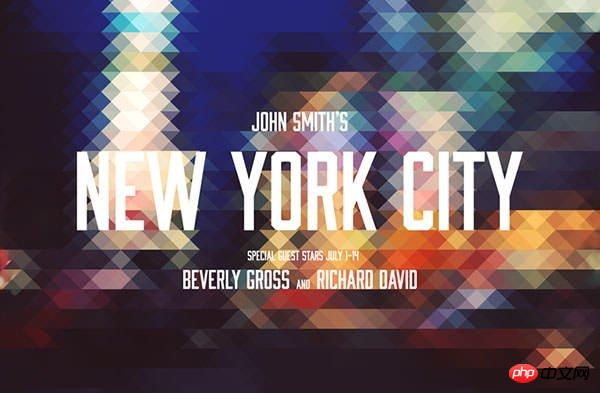
使用软件:Photoshop CS5(当然较旧版本也可以)
第1步
准备一张作为banner背景的照片,下面我们以下图作为演示。

第2步
复制两次背景层。
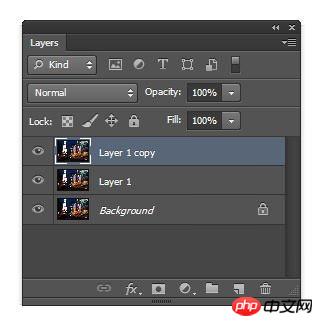
第3步
使用自由变换工具(Ctrl + T 或选择主菜单”编辑”>”自由变换”)让图像水平倾斜45度。

第4步
主菜单”滤镜”>”像素化”>”马赛克”,调整单元格的大小,大小根据你的banner图像大小来设置,这里是3888x2554px,所以我们设置为128px大小。

第5步
使用自由变换工具(主菜单”编辑”>”自由变换”)让图像水平倾斜「-45度」。(其实就是第3步的相反方向)
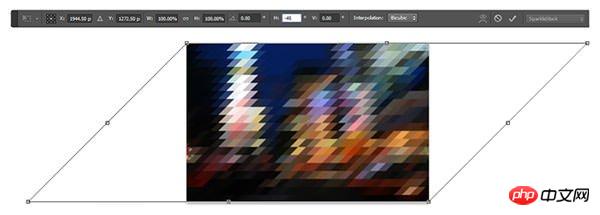
第6步
设置此图层的不透明度为50%」。
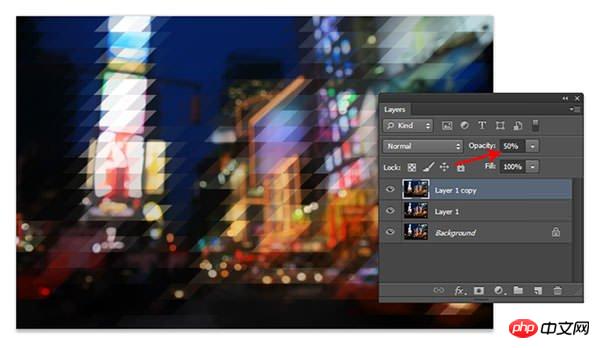

Outils d'IA chauds

Undresser.AI Undress
Application basée sur l'IA pour créer des photos de nu réalistes

AI Clothes Remover
Outil d'IA en ligne pour supprimer les vêtements des photos.

Undress AI Tool
Images de déshabillage gratuites

Clothoff.io
Dissolvant de vêtements AI

Video Face Swap
Échangez les visages dans n'importe quelle vidéo sans effort grâce à notre outil d'échange de visage AI entièrement gratuit !

Article chaud

Outils chauds

Bloc-notes++7.3.1
Éditeur de code facile à utiliser et gratuit

SublimeText3 version chinoise
Version chinoise, très simple à utiliser

Envoyer Studio 13.0.1
Puissant environnement de développement intégré PHP

Dreamweaver CS6
Outils de développement Web visuel

SublimeText3 version Mac
Logiciel d'édition de code au niveau de Dieu (SublimeText3)
 Comment créer du pixel art dans GIMP
Feb 19, 2024 pm 03:24 PM
Comment créer du pixel art dans GIMP
Feb 19, 2024 pm 03:24 PM
Cet article vous intéressera si vous souhaitez utiliser GIMP pour la création de pixel art sous Windows. GIMP est un logiciel d'édition graphique bien connu qui est non seulement gratuit et open source, mais qui aide également les utilisateurs à créer facilement de belles images et de superbes designs. En plus de convenir aussi bien aux concepteurs débutants qu'aux professionnels, GIMP peut également être utilisé pour créer du pixel art, une forme d'art numérique qui utilise les pixels comme seuls éléments de base pour dessiner et créer. Comment créer du pixel art dans GIMP Voici les principales étapes pour créer des images pixel à l'aide de GIMP sur un PC Windows : Téléchargez et installez GIMP, puis lancez l'application. Créez une nouvelle image. Redimensionnez la largeur et la hauteur. Sélectionnez l'outil Crayon. Définissez le type de pinceau sur pixels. installation
 Combien de mégapixels font 8k ?
Mar 30, 2023 pm 06:21 PM
Combien de mégapixels font 8k ?
Mar 30, 2023 pm 06:21 PM
La résolution de 8k atteint 7680*4320, soit environ 33 millions de pixels. La résolution 8K est une norme vidéo numérique expérimentale, promue par des organisations telles que la Japan Broadcasting Corporation (NHK), la British Broadcasting Corporation (BBC) et la Société italienne de radio et de télévision (RAI). ultra-haute résolution de 4K 4 fois celle de la HD et 16 fois celle de la Full HD.
 Programme Java pour calculer l'aire d'un triangle à l'aide de déterminants
Aug 31, 2023 am 10:17 AM
Programme Java pour calculer l'aire d'un triangle à l'aide de déterminants
Aug 31, 2023 am 10:17 AM
Introduction Le programme Java pour calculer l'aire d'un triangle à l'aide d'un déterminant est un programme concis et efficace qui peut calculer l'aire d'un triangle à partir des coordonnées de trois sommets. Ce programme est utile à toute personne qui apprend ou travaille avec la géométrie, car il montre comment utiliser les calculs arithmétiques et algébriques de base en Java, ainsi que comment utiliser la classe Scanner pour lire les entrées de l'utilisateur. Le programme demande à l'utilisateur les coordonnées de trois points du triangle, qui sont ensuite lues et utilisées pour calculer le déterminant de la matrice de coordonnées. Utilisez la valeur absolue du déterminant pour vous assurer que l'aire est toujours positive, puis utilisez une formule pour calculer l'aire du triangle et l'afficher à l'utilisateur. Le programme peut être facilement modifié pour accepter des entrées dans différents formats ou pour effectuer des calculs supplémentaires, ce qui en fait un outil polyvalent pour les calculs géométriques. rangs de déterminants
 Comment changer les pixels sur Meitu Xiuxiu Comment changer les pixels sur Meitu Xiuxiu
Mar 12, 2024 pm 02:50 PM
Comment changer les pixels sur Meitu Xiuxiu Comment changer les pixels sur Meitu Xiuxiu
Mar 12, 2024 pm 02:50 PM
Comment changer les pixels de Meitu Xiuxiu ? Meitu Xiuxiu est un logiciel de retouche photo mobile doté de nombreuses fonctions, dédié à offrir aux utilisateurs une excellente expérience de retouche photo. Dans le logiciel, nous pouvons effectuer de nombreuses opérations sur nos photos, telles que la beauté des portraits, le blanchiment de la peau, le remodelage du visage, l'amincissement du visage, etc. Si nous ne sommes pas satisfaits, nous pouvons simplement cliquer dessus pour créer facilement des proportions parfaites. Pour les photos réparées, nous pouvons également ajuster leur taille et leurs pixels avant de les enregistrer. Alors, savez-vous pixeliser ? Pour ceux qui ne le savent pas encore, jetons un œil à la méthode partagée par l’éditeur ci-dessous. Comment changer les pixels de MeituXiuXiu 1. Double-cliquez pour ouvrir MeituXiuXiu, cliquez pour sélectionner l'option « Embellir l'image » 2. Dans l'image d'embellissement, cliquez sur « Taille » ;
 Comment définir la hauteur des pixels de Meitu Xiuxiu
Mar 27, 2024 am 11:00 AM
Comment définir la hauteur des pixels de Meitu Xiuxiu
Mar 27, 2024 am 11:00 AM
À l’ère du numérique, les images font désormais partie intégrante de notre vie quotidienne et de notre travail. Qu'il s'agisse de partage sur les réseaux sociaux ou de présentation dans un rapport de travail, des images de haute qualité peuvent nous apporter beaucoup de points. Cependant, il arrive souvent que les pixels des images entre nos mains ne soient pas satisfaisants. Dans ce cas, nous devons utiliser certains outils pour ajuster la hauteur des pixels afin de répondre aux besoins des différentes scènes. Ce guide didacticiel présentera donc en détail comment utiliser Meitu Xiuxiu pour ajuster les pixels des images. J'espère qu'il pourra vous aider ! Tout d'abord, veuillez trouver l'icône [Meitu Xiu Xiu] sur votre téléphone mobile, cliquez pour accéder à l'interface principale, puis cliquez sur l'élément [Embellir les images]. 2. La deuxième étape, ensuite, nous arrivons à la page [Camera Roll] comme indiqué sur l'image, veuillez cliquer sur vous-même
 Quel est le concept de 12 millions de pixels ?
Nov 29, 2022 am 10:31 AM
Quel est le concept de 12 millions de pixels ?
Nov 29, 2022 am 10:31 AM
12 millions de pixels font référence à 12 millions d'unités de pixels, soit environ 4 000 dans une rangée et environ 3 000 dans une colonne. Si vous les comptez tous, cela représente environ 12 millions. couleur unique, et l'image est composée de couleurs si différentes. Les petites choses colorées sont disposées en rangées et en colonnes.
 Programme C++ pour imprimer une table de multiplication sous forme de triangle
Sep 15, 2023 pm 01:21 PM
Programme C++ pour imprimer une table de multiplication sous forme de triangle
Sep 15, 2023 pm 01:21 PM
Pour mémoriser certains résultats de multiplication de base sous forme tabulaire ou graphique, utilisez la table de multiplication. Cet article explique comment utiliser C++ pour générer une table de multiplication qui ressemble à un triangle rectangle. La notation triangulaire est efficace dans les rares cas où un grand nombre de résultats peuvent être facilement mémorisés. Dans ce format, le tableau est affiché ligne par ligne et colonne par colonne, chaque ligne contenant uniquement les entrées qui remplissent cette colonne. Pour résoudre ce problème, nous avons besoin d’instructions de boucle de base en C++. Pour afficher les nombres de manière triangulaire, nous avons besoin de boucles imbriquées pour imprimer chaque ligne une par une. Nous verrons comment résoudre ce problème. Voyons l'algorithme et la mise en œuvre pour une meilleure compréhension. L'algorithme prend le nombre de lignes de la table de multiplication souhaitée, disons n. Pour i de 1 à n, procédez comme suit. Pour j allant de 1 à i,
 Que sont les pixels et la résolution
Feb 28, 2023 am 11:28 AM
Que sont les pixels et la résolution
Feb 28, 2023 am 11:28 AM
Un pixel fait référence à la plus petite unité d'une image représentée par une séquence de nombres ; un pixel fait référence à un certain nombre de petits carrés dans une image, dont chacun a une position claire et des valeurs de couleur attribuées. les petits carrés déterminent l'apparence de l'image. La résolution fait référence au nombre de pixels exprimé en unité de longueur, qui détermine la finesse des détails de l'image bitmap. La résolution peut être subdivisée en résolution d'affichage, résolution d'image, résolution d'impression, résolution de numérisation, etc.






